
Условные обозначения Работа с тренировочными файлами:
![]() –ex1…30
.dwg;
–ex1…30
.dwg;
![]() – graph… .dwg;
– graph… .dwg;
![]() –
graph3d… .dwg
–
graph3d… .dwg
Работа с файлами по выполнению основного задания:
![]() –чертеж;
–чертеж;
![]() – 3d-модель;
– 3d-модель;
![]() –помощь
при выполнении заданий
–помощь
при выполнении заданий
Перед началом работы необходимо выполнить настройки: подобрать его цвет, удобный для Вас (рис. 3.1 а, вкладка Экран), подобрать размер прице-
В![]() кладкаПостроения
позволяет также изменить цвет маркера
автопривязки. На вкладке Выбор
можно изменить цвет ручек, а также
настроить
кладкаПостроения
позволяет также изменить цвет маркера
автопривязки. На вкладке Выбор
можно изменить цвет ручек, а также
настроить

Рис. 3.1 а
ла и маркера (рис. 3.1 б, вкладкиПостроенияиВыбор), настроить вес (толщину линий рис. 3.1 в, вкладкаПользовательские) и другие.
режимы выбора объекта, например, использование клавиши Shift для добавления объектов или включение выбора с помощью рамки (рис. 3.1 в).


Рис. 3.1 б
Д![]() ля
настроек действий при нажатии правой
кнопки мыши, единиц измерения чертежа
при его вставке в другой документ и
масштаба экранного отображения весов
линий используется вкладкаПользовательские
в диалоговом окне Настройка.
ля
настроек действий при нажатии правой
кнопки мыши, единиц измерения чертежа
при его вставке в другой документ и
масштаба экранного отображения весов
линий используется вкладкаПользовательские
в диалоговом окне Настройка.




Рис. 3.1 в
Д![]() ля
создания типовой конфигурации интерфейса
необходимо подготовить рабочее
пространство, т.е. добавить и расположить
необходимые панели инструментов,
выполнить настройку экрана и т.п.
Сохранение текущей конфигурации
интерфейса для последующего ее
использования производится с помощью
панели «Рабочие пространства»
(рис. 3.1 г).
При этом необходимо присвоить имя
сохраняемой конфигурации.
ля
создания типовой конфигурации интерфейса
необходимо подготовить рабочее
пространство, т.е. добавить и расположить
необходимые панели инструментов,
выполнить настройку экрана и т.п.
Сохранение текущей конфигурации
интерфейса для последующего ее
использования производится с помощью
панели «Рабочие пространства»
(рис. 3.1 г).
При этом необходимо присвоить имя
сохраняемой конфигурации.


Рис. 3.1 г
|
ЗАДАНИЯ |
КОМАНДЫ |
|
– диалогового окна, – клавиши F7; – строки состояния (рис. 3.2).
а
б
|
Рис. 3.2 |
|
| |
|
Д
Ортогональная привязка – сетка в виде квадрата или прямоуголь-ника. Изометрическая – точки или линии располагаются под углом, отличным от 90о. Полярная привязка облегчает выбор точек, лежащих на воображаемых линиях под одним из заданных полярных углов.
| |
|
4. Установить границы чертежа: а) 420297; б) 841594; в) 210297;
г
Алгоритм
выполнения ( Формат / Лимиты;
Командная строка: – ввод координат левого нижнего угла пространства;
– ввод правого верхнего угла;
– |
Рис. 3.3 Рис. 3.3 |
|
КОМАНДЫ |
ЗАДАНИЯ |
|
|
5. Уменьшить изображение на экране. 6. Изменить изображение с помощью команд: а) Зумирование рамкой (рис. 3.4); б) Показать всё.
7 |
|
|
|
|
Рис.
3.4 б а Уменьшить в Создать
слой (Alt+N) |
Увеличение изображения с помощью рамки Зумирование рамкой: задайте на поле чертежа два противоположных угла рамки, границы которой будут являться границами видимой на экране части чертежа c помощью левой кнопки «мыши». |
|
|
8. Создать три слоя (рис. 3.5, а) с помощью Диспетчера свойств слоев: а) первый слой: имя – Линия; цвет линий – черный или белый; толщина – 0.3...0.5; тип линии – Сontinuous (непрерывная); б) второй слой: имя – Оси; цвет линий – синий (или желтый); толщина – 0.15; тип линии – Сenter (осевая);
в цвет линий – красный; толщина – 0.3...0.5; тип линии – Сontinuous (непрерывная). |
|
|
|
|
Рис.
3.5 |
Д
Цвет линий «белый» или «черный» на светлом экране отображается как черный, а на темном экране – как белый.
На панели инструментов «Свойства» цвет, тип и толщина линии сохраняются согласно установленным, если включено положение по Слою (ByLayer). Выбор другого свойства позволяет принудительно изменить параметры на данном слое. |

 Включить
сетку на экране
с помощью:
Включить
сетку на экране
с помощью: )
поX:
5; по Y:
5;
)
поX:
5; по Y:
5; )
поX:
5; по Y:
10.
)
поX:
5; по Y:
10. ыбрать
масштаб сетки
для выполнения
задания.
ыбрать
масштаб сетки
для выполнения
задания.
 иалоговое
окно «Режимы рисования» можно вызвать
(рис. 3.2):
иалоговое
окно «Режимы рисования» можно вызвать
(рис. 3.2): )
……
(размеры для
выполнения задания).
)
……
(размеры для
выполнения задания).




 .
Вернуть предыдущее изображениес
помощью команды Показать
предыдущий.
.
Вернуть предыдущее изображениес
помощью команды Показать
предыдущий.
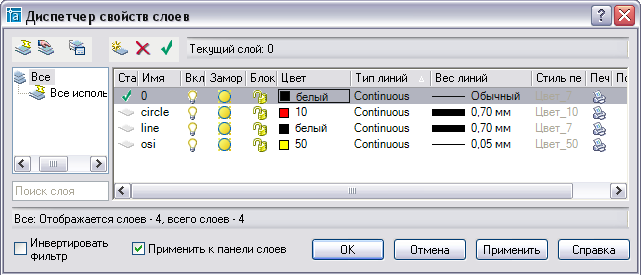











 )
третий слой: имя –Окружность;
)
третий слой: имя –Окружность; ля
изменения типа линии необходимо с
помощью левой кнопки «мыши» загрузить
диалоговое окноВыбор
типа линий
и загрузить новый тип линий (рис.
3.5, б),
затем выбрать в окне Диспетчер
свойств слоев
необходимый тип линий для слоя. Цвет
линии и ее толщину можно задать как
для всего слоя в окне Диспетчер
свойств слоя,
так и с помощью панели инструментов
«Свойства» (рис. 3.5, в).
ля
изменения типа линии необходимо с
помощью левой кнопки «мыши» загрузить
диалоговое окноВыбор
типа линий
и загрузить новый тип линий (рис.
3.5, б),
затем выбрать в окне Диспетчер
свойств слоев
необходимый тип линий для слоя. Цвет
линии и ее толщину можно задать как
для всего слоя в окне Диспетчер
свойств слоя,
так и с помощью панели инструментов
«Свойства» (рис. 3.5, в).